萬盛學電腦網 >> windows 8技巧 >> 推薦Win8的十大應用
推薦Win8的十大應用
辦公必備:OneNote
作為主編每天的工作自然是繁多的,那麼怎樣才能保證事無巨細的處理完呢?特別對於編輯來說,轉瞬即逝的靈感也是非常寶貴的,這些都需要我們能夠用筆記本隨手記錄下來。這時,OneNote就是一個非常強大的工具。
打開OneNote我們就可以看到頁面列表,我們可以在這裡自由地添加和刪除新的事項。這也是一個記事本應用的最基本功能,但這並不足以體現OneNote的強大。

創建新的筆記
在我們編輯筆記時,我們會看到在光標附近還有一個圓形的按鈕,點擊它我們會看到一個輻射狀的菜單,在這裡可以建立列表、表格、標記並插入圖片。

強大的編輯器
在空白處點擊右鍵,選擇“筆記本”,我們就可以更加清晰地看到整個筆記本的層次結構,從筆記本到分區再到具體的頁一目了然,我們可以更加系統地管理當前的項目。

明晰的管理層次
由於OneNote是微軟自家推出的,因此在與系統的契合度上也更加強烈,比如我們還可以將筆記直接固定在Win8的開始界面上。正因為如此,OneNote幾乎是Win8上的必裝應用。
訂票助手:去哪兒旅游
主編經常需要出差,相信不少用戶也是經常需要出差的,這時候一款好的機票預訂應用就非常有用了。因為機票買起來並不是那麼方便,尤其是弄清時刻表還那些五花八門的特價票,很容易搞糊塗。去哪兒旅游這樣的訂票應用在這裡就很有用。

去哪兒旅游
去哪兒旅游是目前市場上一款很實用的旅游應用,可查詢12000條國內及國際航線,用戶可以根據往返城市和時間查詢到很詳細的航班信息,操作是傻瓜式的簡單。

輸入往返城市
此外,去哪兒旅游還提供了特價機票及價格日歷讓大家能夠得到優質的機票信息,花最少的錢坐最好的飛機。更棒的是,用戶還能夠查詢90天內的機票價格趨勢,方便制定出行計劃。
看上去去哪兒旅游的功能並不多,但是這也正是我們需要的,因為訂個機票本來就不需要過多的復雜操作。去哪兒旅游有專門的團隊和軟件實時維護最新的數據,以確保查詢信息准確性。

機票詳情
這樣有了Win8,有了去哪兒旅游,訂機票也不再是個難題了,順帶一提,這款應用對流量的消耗也是很小的。
天氣預報信息:墨跡天氣
當然選個好天氣出門總是讓人心情愉快的,在這個時代還要等電視台的天氣預報那就太OUT了。根據天氣安排出行其實很簡單,只要一款好的Win8應用,比如老牌應用墨跡天氣。

墨跡天氣詳情
通過墨跡天氣,我們可以方便地查詢當前的天氣狀況,包括天氣、氣溫、風力以及空氣質量等一些列實用信息,全方位的了解天氣情況。我們甚至可以查看到連續5天內的天氣狀況,從早晚天氣到溫度,幫助你制定更長遠的旅行計劃。
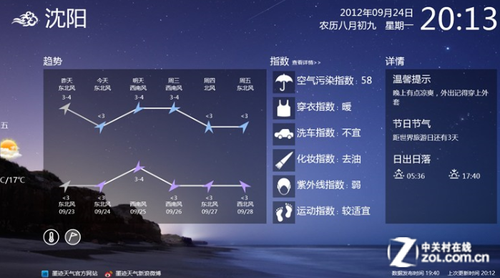
氣溫、風力趨勢圖
除此之外,墨跡天氣還提供了各種趨勢圖,包括溫度、風力等等。當然還有貼心的指數報告,涉及到空氣污染指數、穿衣指數、洗車指數、化妝指數、紫外線指數和運動指數等等,非常詳細。
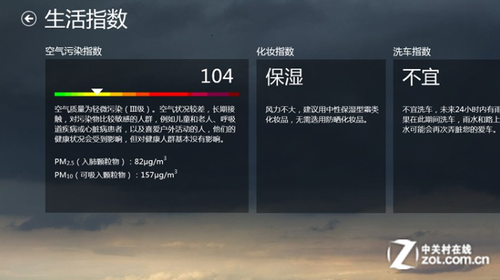
生活指數信息
此外,墨跡天氣還提供災害預警、溫馨提示等內容,並覆蓋了全國3000多個縣級以上城市及地區,因此基本上所有出行目地的的天氣狀況趨勢都能夠查詢得到。
其實類似的應用還有不少,比如天氣通等等,這類Win8應用都能夠提供詳細的天氣信息和生活服務,大家按照喜好挑選一款就可以了。
雲存儲利器:SkyDrive
相信不少用戶經常會要在不同的地點辦公,那麼PC裡的文件資料是不是也要備份到移動硬盤裡隨身帶呢?如果真這麼做的話那就太累贅了,有了SkyDrive雲存儲服務,不管到哪裡都可以隨時調用資料。
SkyDrive是微軟推出的雲存儲服務,同時也是一款Win8應用,用戶可以通過它來訪問上傳其中的文件。
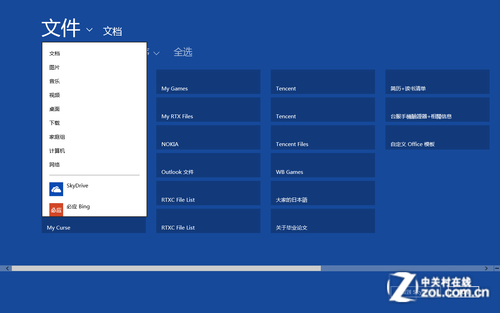
選擇文件上傳
在界面的空白處右擊鼠標,屏幕的底部會彈出工具欄,找到“上載”選項,點擊之後就進入了文件選擇界面。這時我們就可以上傳本地的文件到雲端了。
同樣我們也可以通過SkyDrive來管理雲端的文件。右擊文件,依然會在屏幕底部彈出工具欄,選擇“管理”,我們就可以對文件進行“重命名”、“移動”和“刪除”的操作。當然我們還可以直接打開文件,或是將文件下載到本地。
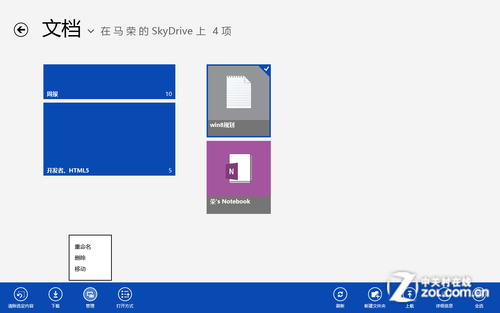
管理雲端文件
SkyDrive之所以強大,還在於微軟將SkyDrive整合進了多項服務中。在微軟的“相片”、“音樂”和“視頻”應用中,我們可以直接調用SkyDrive中的雲端文件,而無需將其下載到本地。

直接調用SkyDrive中文件
有了SkyDrive我們就可以將大量媒體文件直接保存到雲端,要用時就調用SkyDrive。在雲時代,這才是真正意義上的移動辦公。
坐聞天下事:鮮果聯播
不管是不是一名編輯,平時多關注關注新聞還是很好的,也是有必要的,至少知道我們現在生活的周圍正在發生著什麼。所以像鮮果聯播這樣的新聞聚合型Win8應用還是極力推薦的。
鮮果聯播是從移動平台發跡的一款新聞閱讀應用,算是目前比較用心的產品。其收錄了近9000家主流報紙、雜志、新聞、資訊網站和數百萬RSS訂閱源,用戶可以根據自己的興趣一站式訂閱喜歡的資訊,通過PC、手機、平板電腦進行閱讀。
首先打開鮮果聯播應用,直接進入我們視野的是一張全屏美圖和一段簡短的心情文字,點擊箭頭就可以進入主界面了。這裡建議先注冊一個賬號,這樣我們所有的訂閱內容都會保存起來。
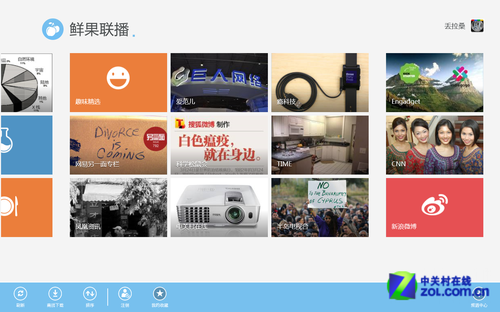
鮮果聯播
下面就是訂閱的流程,首先在界面空白處點擊鼠標右鍵我們就看到了菜單欄。在菜單欄的最右邊有一個“頻道中心”的按鈕,點擊進去就能看到可以訂閱的所有頻道了。
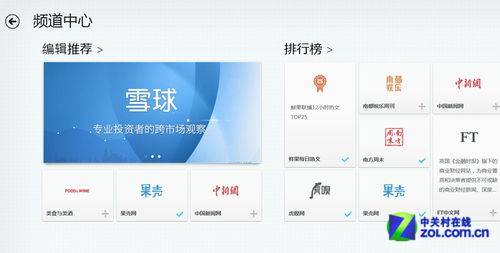
頻道中心
找到分類下的頻道,在這裡我們可以看到何種訂閱源。這時候點擊條目後面的“+”號就算是訂閱成功了。訂閱成功的頻道就會出現在應用的主界面上便於查看。
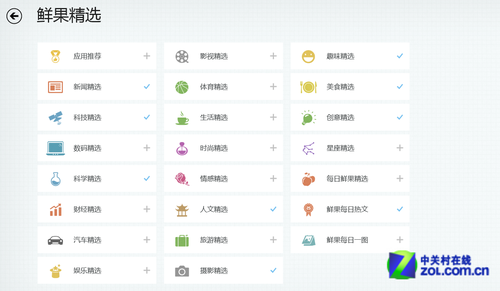
眾多訂閱源
最後我們還能夠把相關的頻道直接固定(Pin)到“開始”屏幕上,這樣就算不打開應用也能夠直接點



